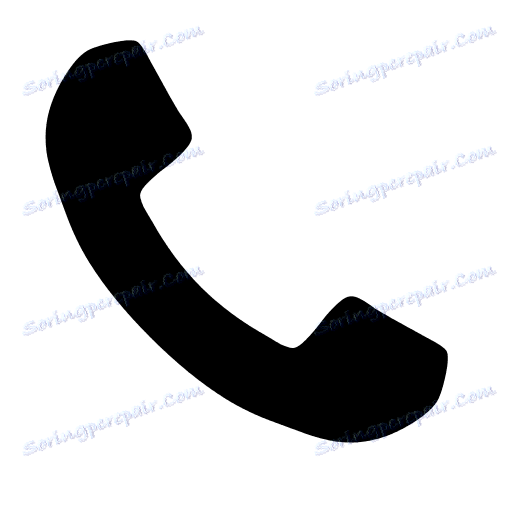Pokliči Steam
Mnogi ne vedo, da Steam lahko deluje kot polnopravna zamenjava programov, kot sta Skype ali TeamSpeak. S pomočjo Steama lahko v celoti komunicirate z glasom, lahko celo poskrbite za konferenčni klic, to je, da pokličete več ljudi hkrati in komunicirate s skupino.
Preberite, če želite izvedeti, kako lahko v Steamu pokličete drugega uporabnika.
Če želite poklicati drugega uporabnika, ga morate dodati na seznam prijateljev. Če želite najti prijatelja in jo dodati na seznam, lahko preberite v tem članku .
Kako poklicati prijatelja v Steamu
Klici prek običajnega besedilnega klepeta Stim. Če želite odpreti ta klepet, morate odpreti seznam prijateljev z gumbom, ki se nahaja na spodnjem desnem kotu odjemalca Steam.
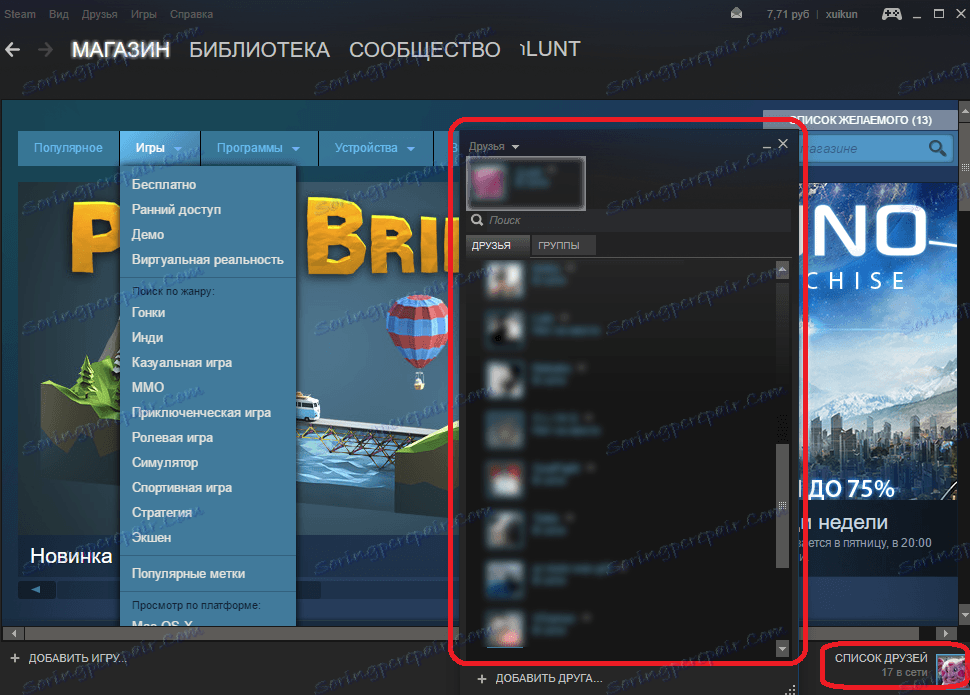
Ko odprete seznam svojih prijateljev, morate z desno miškino tipko klikniti tistega prijatelja, s katerim želite govoriti z glasom, nato pa izberite element »Pošlji sporočilo«.
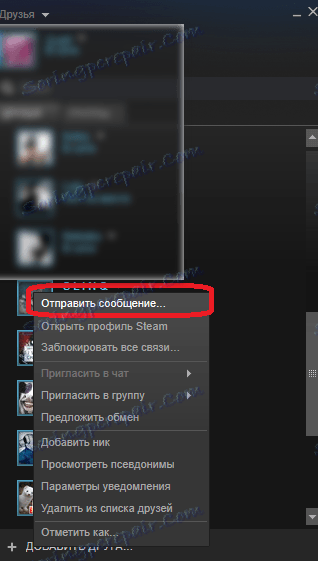
Po tem se bo pogovorno okno odprlo za pogovor s tem uporabnikom Steam. Za mnoge je to okno precej pogosto, saj je s pomočjo tega prišlo do običajnega sporočila. Vendar pa vsi ne vedo, da je gumb, ki aktivira govorno komunikacijo, v zgornjem desnem kotu okna za klepet, ko ga kliknete, boste morali izbrati možnost »Klic«, ki vam bo omogočila govorjenje z uporabnikom z glasom.
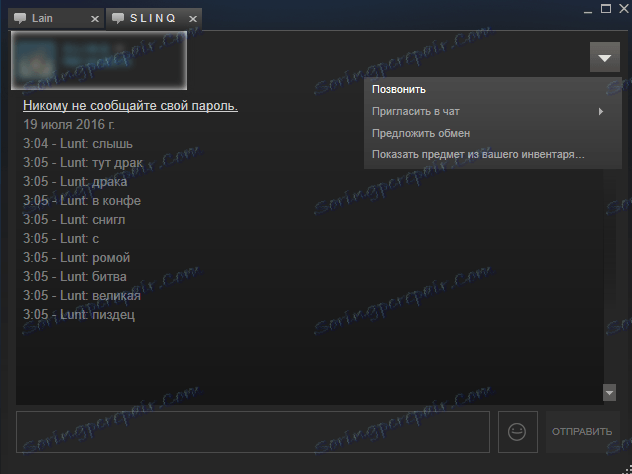
Klic bo šel na vašega prijatelja v Steamu. Ko ga sprejme, se začne govorna komunikacija.
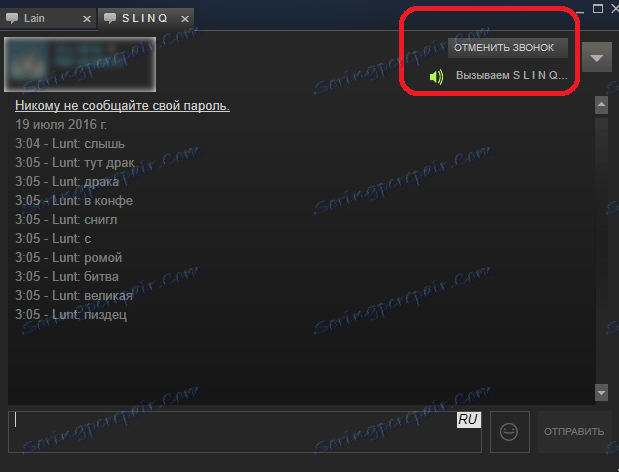
Če želite v istem glasovnem klepetu hkrati govoriti z več uporabniki, morate v klepet dodati druge uporabnike. Če želite to narediti, kliknite isti gumb, ki se nahaja v zgornjem desnem kotu, nato izberite možnost »Povabi k chatu« in nato uporabnik, ki ga želite dodati.
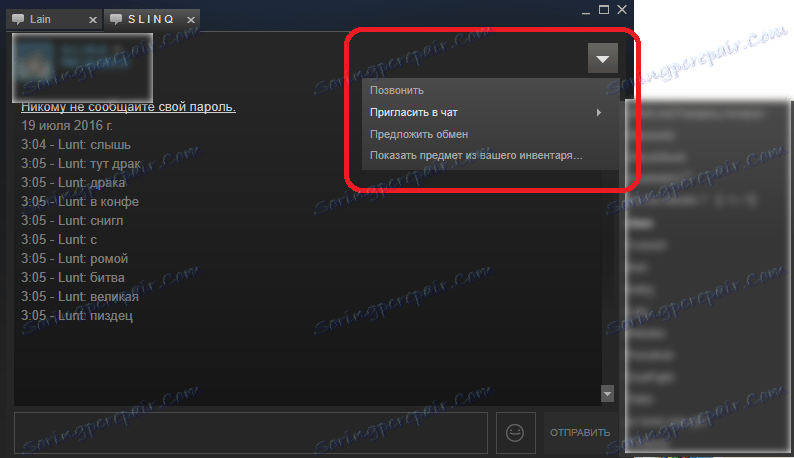
Ko v klepet dodate druge uporabnike, bodo morali klepetati tudi s tem klepetom in se pridružiti pogovoru. Tako lahko z več uporabnikov zbirate polnopravno glasovno konferenco. Če med pogovorom imate težave z zvokom, poskusite nastaviti svoj mikrofon. To lahko storite s pomočjo nastavitev Steam. Če želite odpreti nastavitve, morate klikniti element Steam in nato zavihek »Nastavitve«, ki se nahaja v zgornjem levem kotu odjemalca Steam.
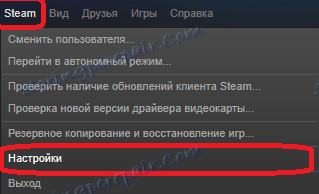
Zdaj morate iti na zavihek "Glas", na istem zavihku pa so vse nastavitve, ki so potrebne za konfiguracijo vašega mikrofona v sistemu Steam.
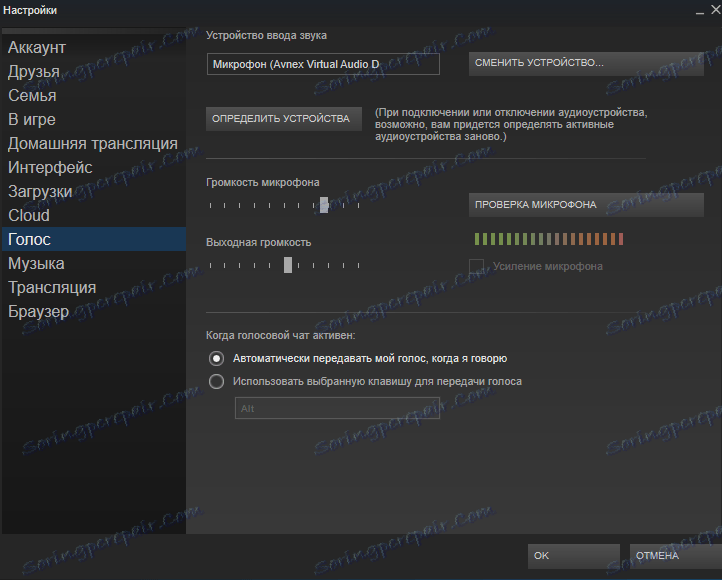
Če vas drugi uporabniki sploh ne slišijo, poskusite spremeniti vhodno napravo s pritiskom na ustrezen gumb za nastavitev in nato izberite napravo, ki jo želite uporabiti. Preizkusite več naprav, od katerih mora eden zaslužiti.
Če poslušate zelo tiho, preprosto povečajte glasnost mikrofona z ustreznim drsnikom. Prav tako lahko spremenite izhodno glasnost, ki je odgovorna za ojačanje vašega mikrofona. V tem oknu je gumb "Preverjanje mikrofona". Ko pritisnete ta gumb, boste slišali, kar govorite, tako da lahko poslušate sebe, saj vas drugi uporabniki slišijo. Prav tako lahko izberete, kako prenesti svoj glas.
Ko glas doseže določeno glasnost s pritiskom na tipko, izberite najbolj primerno možnost za vas. Če na primer mikrofon oddaja preveč hrupa, ga poskusite zmanjšati s pritiskom na isto tipko. Poleg tega lahko naredite mikrofon tišji, da se ne sliši noben hrup. Potem pritisnite tipko "OK", da potrdite spreminjanje glasovnih nastavitev. Zdaj poskusite ponovno uporabiti Steam uporabnike.
Te glasovne nastavitve niso odgovorne samo za klepet v Steam klepetu, ampak tudi za to, kako vas bodo slišali v različnih igrah v Steamu. Če na primer spremenite glasovne nastavitve v Steamu, se bo vaš glas spremenil tudi v igri CS: GO, zato morate ta zavihek uporabiti tudi, če vas drugi igralci ne slišijo dobro v različnih igrah Steam.
Zdaj veste, kako lahko pokličete svojega prijatelja v Steamu. Glasovno komuniciranje je lahko veliko bolj priročno, še posebej, če igrate igro v tem trenutku, in ni časa za tiskanje sporočila v klepet.
Pokliči svoje prijatelje. Igrajte in komunicirajte s svojim glasom.